- Kas proovite kasutada Windows 11/10 turvalise tarkvara käivitamiseks donglit? Seejärel peate installima Hardlocki draiveri.
- Paigaldamisel tagab draiver, et see loob donglile turvaluku.
- Fail on oluline ka mis tahes muu HASP-krüptimisega tarkvara või seadmete jaoks.

XINSTALLIMINE Klõpsates ALLALAADIMISE FAILIL
See tarkvara parandab levinud arvutivead, kaitseb teid failide kadumise, pahavara ja riistvaratõrgete eest ning optimeerib teie arvuti maksimaalse jõudluse saavutamiseks. Parandage arvutiprobleemid ja eemaldage viirused kohe kolme lihtsa sammuga.
- Laadige alla Restoro PC Repair Tool mis on kaasas patenteeritud tehnoloogiatega (patent olemas siin).
- Klõpsake Alusta skannimist et leida Windowsi probleeme, mis võivad arvutiprobleeme põhjustada.
- Klõpsake Parandage kõik arvuti turvalisust ja jõudlust mõjutavate probleemide lahendamiseks
- Restoro on alla laadinud 0 lugejad sel kuul.
Millal dongli kasutamine arvutis dongle-turvalise tarkvara puhul nõuab see tavaliselt mõnda draiverit. Enamikul juhtudel otsib Windows olulisi draivereid automaatselt ja seejärel installib need kohe.
Teatud turbedraiverid, nagu Hardlocki draiver, tuleb siiski käsitsi installida. See postitus tõstab esile, mis on Hardlocki draiver, miks see on oluline ja kuidas installida Hardlocki draiver opsüsteemi Windows 11.
Mis on kõvalukudraiver ja miks see on oluline?
Hardlocki draiver või Hardlock-seadme draiver on Aladdin Knowledge Systemsi tarkvarakomponent. Tarkvarakomponent kuulub Aladdin HASP-sse (Hardware Against Software Piracy).
HASP on kaitse- ja litsentsitarkvara ning osa DRM-i (Digital Rights Management) komplektist. Hardlock.sys on draiver, mis töötab filtrina ja on HASP-i nõuetekohaseks toimimiseks hädavajalik.
Seega, kui teie dongle sisaldab tundlikku teavet või tarkvara, mis tuleb süsteemi üle kanda, kaitseb draiver seda teavet.
Protsess Hardlock.sys asub Windowsi draiverite kaustas. Draiveri kausta juurde pääsemiseks minge järgmisele teele:
C:\Windows\System32\drivers
Kuigi kolmanda osapoole pakkuja lõi draiverifaili, sisaldab see ka Microsofti digitaalallkirja. Algselt oli see Hardlock Device Driver for Windows NT, kuid nüüd saate selle installida ka opsüsteemidesse Windows 7, Windows 8, Windows 10 ja Windows 11.
Nüüd on osa Sentinal HL grupist, mis on järgmise põlvkonna riistvaraline turvavõti, mida toidab kiipkaart. See on tuntud uuenduslike tehnoloogiate pakkumise poolest tarkvara kaitse ja litsentsimise kategoorias.
Kasutajad saavad Hardlocki allalaadimiseks ja installimiseks järgida allolevat protsessi draiverid opsüsteemis Windows 11.
Kuidas installida Hardlocki draiverit opsüsteemis Windows 11/10?
1. Installige Hardlock.sys opsüsteemi Windows 11
- Külastage Thalese tugiveebisaiti Hardlock seadme draiveri jaoks.
- Minge tugilehel aadressile Faili allalaadimiseks klõpsake siin ja klõpsake sinisel lingil.
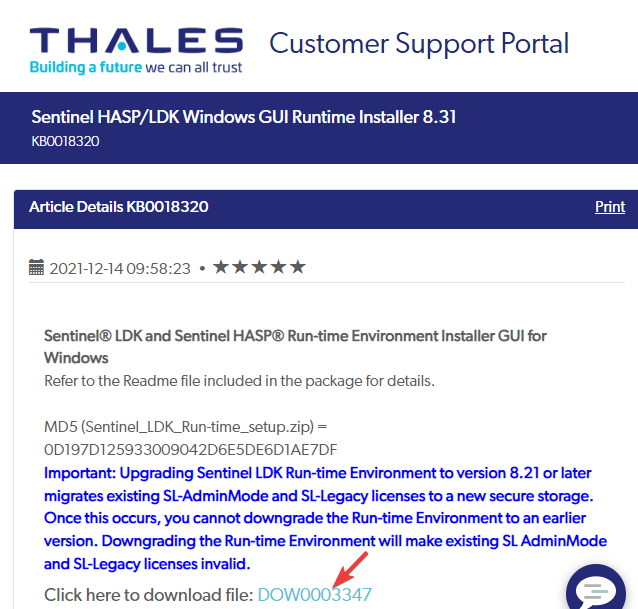
- Kui klõpsate lingil, kuvatakse anLõppkasutaja litsentsileping ilmub.
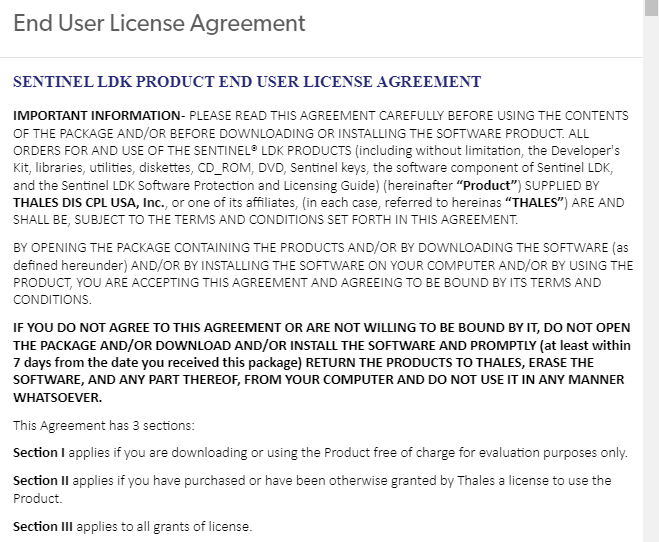
- Kerige alla kuni lõpuni ja klõpsake nuppu ma nõustun nuppu. Kui see on tehtud, algab allalaadimine.
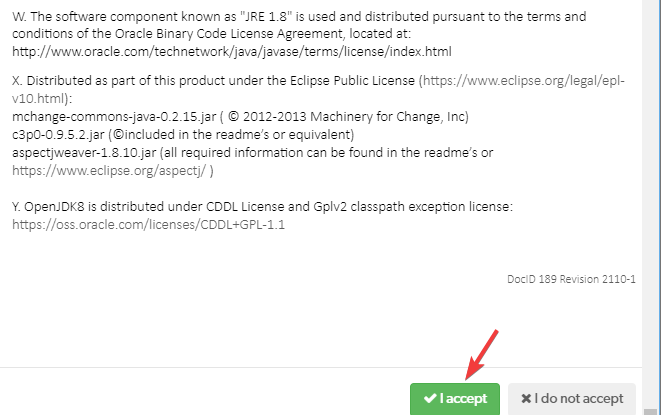
- Nüüd avage Sentinel_LDK_Run-time_setup zip faili ja topeltklõpsake selle avamiseks Sentinel_LDK_Run-time_setup kausta.
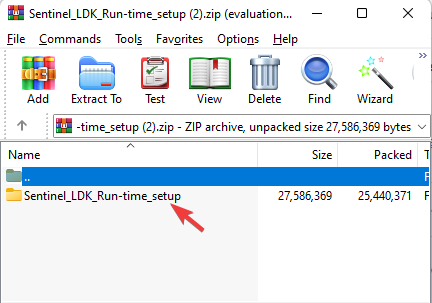
- Valige HASPUserSetup.exe faili ja pakkige fail arvutis soovitud asukohta.
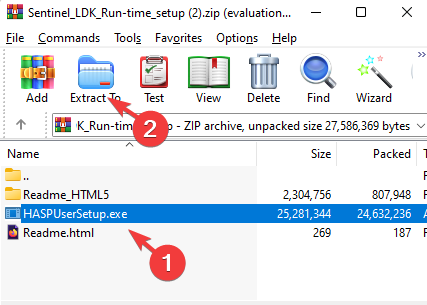
- Nüüd topeltklõpsake sellel või paremklõpsake ja valige Käivitage administraatorina seadistusfaili käivitamiseks.
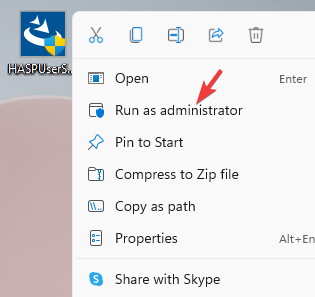
- Installimise lõpuleviimiseks järgige ekraanil kuvatavaid juhiseid.
Kui see on tehtud, taaskäivitage arvuti ja draiverid peaksid installima automaatselt.
Nagu näete, on Hardlocki draiveri installimine üsna lihtne, kuna uusim draiverifail on saadaval ametlikul tugiveebisaidil.
Nüüd jätkake alloleva meetodiga, et installida Windows 10 hardlock.sys:
2. Käivitage Harlock Windows 10 ühilduvusrežiimis
- Külastage Thalese tugiveebisaiti Hardlock seadme draiveri jaoks.
- Minge tugilehel aadressile Faili allalaadimiseks klõpsake siin ja klõpsake sinisel lingil.

- Kui klõpsate lingil, kuvatakse an Lõppkasutaja litsentsileping ilmub.

- Paremklõpsake käivitatavat faili ja valige Omadused.
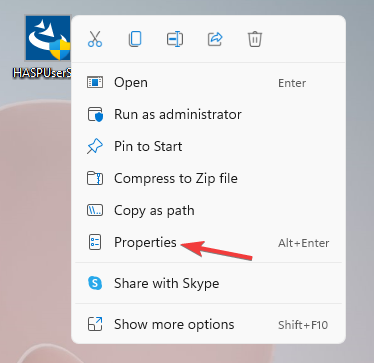
- Valige dialoogiboksis Atribuudid Ühilduvus sakk.
- Navigeerige lehele Ühilduvusrežiim jaotist ja märkige ruut valiku kõrval – Käivitage see programm ühilduvusrežiimis.
- Järgmisena valige rippmenüüst Windows 8.
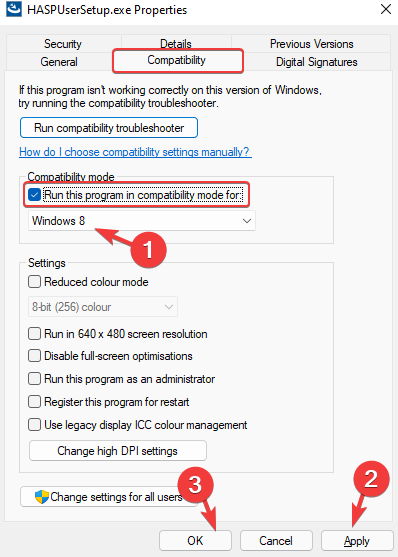
- Vajutage Rakenda ja siis Okei muudatuste salvestamiseks ja väljumiseks.
- Nüüd paremklõpsake .exe-failil ja valige Käivitage administraatorina installiprotsessi alustamiseks. Järgige draiveri installimise lõpetamiseks näidatud juhiseid.
Eksperdi nõuanne: Mõnda arvutiprobleemi on raske lahendada, eriti kui tegemist on rikutud hoidlate või puuduvate Windowsi failidega. Kui teil on probleeme vea parandamisega, võib teie süsteem olla osaliselt katki. Soovitame installida Restoro – tööriista, mis skannib teie masina ja tuvastab vea.
Kliki siia allalaadimiseks ja parandamise alustamiseks.
Kui draiver hardlock.sys on installitud ja saate nüüd USB-donglit muretult kasutada.
3. Installige Windows 7-sse draiverifail Hardlock.sys
- Külastage Thalese tugiveebisaiti Hardlock seadme draiveri jaoks.
- Minge tugilehel aadressile Faili allalaadimiseks klõpsake siin ja klõpsake sinisel lingil.

- Kui klõpsate lingil, kuvatakse an Lõppkasutaja litsentsileping ilmub.

- Paremklõpsake käivitatavat faili ja valige Omadused.
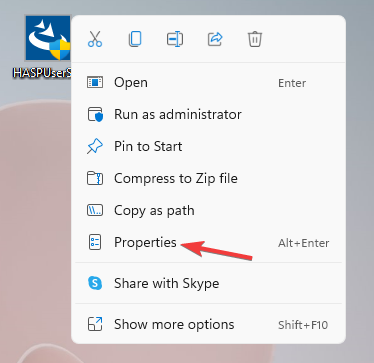
- Aastal Omadused dialoogiboksis valige Ühilduvus sakk.
- Navigeerige lehele Ühilduvusrežiim jaotist ja märkige ruut valiku kõrval – Käivitage see programm ühilduvusrežiimis.
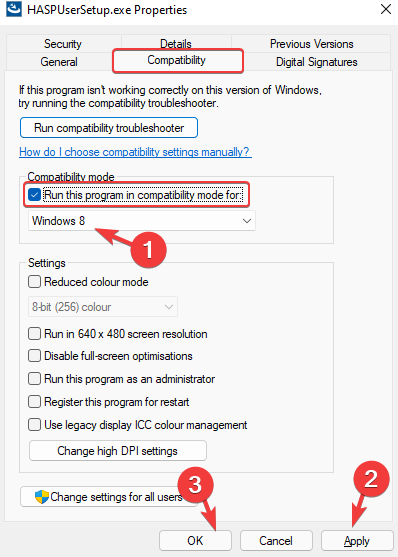
- Nüüd klõpsake alloleval rippmenüül ja valige Windows Vista (hoolduspakett 2).
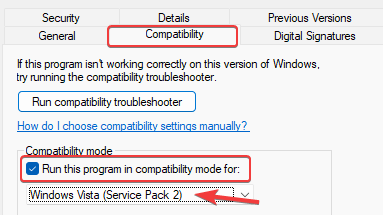
- Lööge Rakenda nuppu ja seejärel vajutage Okei muudatuste rakendamiseks ja väljumiseks.
Nüüd topeltklõpsake Hardlocki draiveri .exe-faili käivitamiseks ja järgige draiverifaili hardlock.sys installimise lõpetamiseks installiprogrammi juhiseid.
MÄRGE
Kui leiate Hardlock.sys draiveri käivitamisel tõrkeid, võite proovida ühilduvust muuta režiimis Windows 11 ja Windows 10 kuni Windows 8 või Windows Vista (Service Pack 2), et kontrollida, kas see aitab probleemi lahendada.
4. Värskendage Sentineli draiverit
- Vajutage kiirklahve –Võida+R samal ajal käivitada Seadmehaldus.
- Aastal Seadmehaldus aken, mine Universaalsed jadasiini kontrollerid ja laiendage jaotist.
- Siin paremklõpsake Sentinel draiver, mille installisite ülaltoodud viisil ja valige Uuenda draiverit.
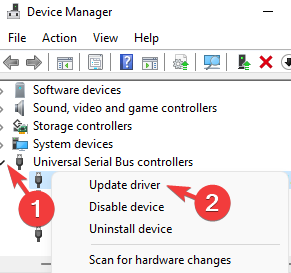
- Uues aknas klõpsake nuppu Otsige automaatselt draivereid.

- Oodake, kuni Windows otsib uusimad draiverid. Kui see on saadaval, installib see draiveri automaatselt.
Hea tava on värskendada draiverit kohe pärast Sentineli draiveri installimist, et veenduda, et kasutate uusimat versiooni ja USB-dongli kasutamisel ei teki probleeme.
Kui te ei saa draiverit käsitsi värskendada, soovitame seda kasutada DriverFix, kolmanda osapoole automaatne lahendus, mis aitab teil draivereid automaatselt ja probleemideta värskendada, parandada või desinstallida.
⇒ Hankige DriverFix
Millised on peamised pakkumised?
Kuna draiverifail Hardlock.sys pole Windowsi OS-i jaoks oluline, ei käivita see probleeme kuigi sageli.
Faili suurus on Windows 10/8/7/XP puhul tavaliselt 693 760 baiti (13% kõigist juhtudest) ja võib olla ka 676 864 baiti.
See on allalaadimiseks saadaval 10 erinevas suuruses. Fail hardlock.sys on turvaline ega ole viirus, kuid mõni pahavara võib end maskeerida kui hardlock.sys.
Seetõttu veenduge, et see asuks allolevas kaustas: C:\Windows\System32\drivers
Kui ei, siis võib tegu olla pahavaraga. Seetõttu peaksite usaldusväärse tarkvara abil kontrollima oma arvutis protsessi hardlock.sys, et näha, kas see on oht.
Hardlocki draiver on kasulik utiliit, eriti neile, kes kasutavad turvatud failide või programmide süsteemi edastamiseks dongleid.
Kuna see ei ole kahjulik fail ega ole Windowsi jaoks hädavajalik, saate jätkata oma süsteemi kasutamist taustal.
Andke meile teada oma kommentaarid juhuks, kui teil peaks Windows 11-sse Hardlocki seadme draiveri installimisel probleeme ilmnema.
 Kas teil on endiselt probleeme?Parandage need selle tööriistaga:
Kas teil on endiselt probleeme?Parandage need selle tööriistaga:
- Laadige alla see arvuti parandamise tööriist hinnatud saidil TrustPilot.com suurepäraseks (allalaadimine algab sellelt lehelt).
- Klõpsake Alusta skannimist et leida Windowsi probleeme, mis võivad arvutiprobleeme põhjustada.
- Klõpsake Parandage kõik Patenteeritud tehnoloogiatega seotud probleemide lahendamiseks (Eksklusiivne allahindlus meie lugejatele).
Restoro on alla laadinud 0 lugejad sel kuul.


